Cara Menambahkan Teks Dibelakang Angka Tanpa Mengubah Format Cell Excel
Menambahkan Teks Dibelakang Angka - Penambahan teks dibelakang sebuah angka memang sering dibutuhkan.
Penambahan teks ini salah satunya adalah memberikan keterangan yang lebih jelas dari satuan angka yang ditampilkan dalam cell tersebut.
Dalam prakteknya penambahan teks dibelakang angka yang digabungkan langsung dalam satu cell dengan angka tersebut secara otomatis akan mengubah format cell tersebut.
Perubahan format ini adalah yang awalnya value menjadi teks karena ada tambahan teks yang kita masukan kedalam cell Excel.
Efek perubahan format ini adalah pada penjumlahan atau operasi perhitungan rumus Excel.
Seperti yang kita ketahui bahwa format text yang dimiliki atau diterapkan dalam sebuah cell Excel tidak bisa digunakan dalam operasi perhitungan Excel.
Sebenarnya ada cara untuk menambahkan teks kedalam cell Excel tanpa mengubah format cell tersebut.
Bagaimana caranya ?
Untuk mengetahui cara tersebut silahkan lanjutkan membaca artikel ini sampai dengan selesai.
Dalam artikel ini saya akan mebahas tentang cara menambahkan teks dibelakang angka dalam Excel.
Cara Menambahkan Teks Dibelakang Angka Dalam Excel
Penambahan teks dibelakang angka banyak digunakan untuk penulisan satuan identitas dari angka tersebut.
Misalnya penambahan teks "per Tahun" untuk bunga atau penambahan "kg" untuk satuan berat sebuah angka.
Dengan cara ini angka - angka yang telah ditambahkan satuan akan tetap bisa dioperasikan dalam perhitungan Excel.
Cara penambahan teks ini akan memanfaatkan menus Custome yang terdapat dalam Tab Number Format Cell Excel.
Seperti yang telah dibahas dalam beberapa artikel sebelumnya bahwa dalam Format Cell tersedia berbagai macam format yang bisa digunakan dalam pengolahan data.
Contoh Menambahkan Teks Dibelakang Angka Dalam Excel
Untuk contoh penambahan teks dibelakang angka dalam Excel silahkan perhatikan gambar berikut ini :
Dalam gambar tersebut terlihat bahwa saya menggabungkan teks dalam kolom B dan angka dalam kolom A, hasilnya terlihat dalam kolom C.
Angka dalam kolom C tersebut masih dapat digunakan dalam operasi hitung Excel karena formatnya masih berbentuk value bukan teks.
Untuk menambahkan teks kedalam angka seperti terlihat dalam gambar diatas silahkan ikuti langkah - langkah berikut ini :
1. Klik/Pilih Cell
Langkah pertama untuk menambahkan teks kedalam angka adalah memilih/klik/blok pada cell yang akan diubah.
Dalam contoh diatas format yang dimasukan kedalam angka berbeda - beda sehingga harus dilakukan satu persatu.
Jika formatnya dalam satu kolom sama maka tidak perlu dilakukan satu persatu tetapi tinggal pilih/blok semua cell yang akan diubah.
2. Klik Kanan Area Yang Dipilih
Langkah kedua setelah memilih cell yang akan diubah adalah klik kanan pada area tersebut.
Mohon dicatat bahwa klik kanan yang dilakukan harus dalam area yang telah dipilih/biblok.
3. Klik Format Cells
Langkah ketiga adalah klik menu Format Cell setelah klik kanan pada langkah yang kedua diatas.
Dalam menu Format Cells selanjutnya klik Tab Number dan dalam sub menu pilih Custom.
Dalam Type masukan format sebagai berikut :
- Untuk Cell C4 : 0,00% "/ Tahun"
- Untuk Cell C5 : #.##0 "Km/Jam"
- Untuk Cell C6 : #.##0 "Kg"
- Untuk Cell C7 : #.##0 "Tahun"
- Untuk Cell C8 : #.##0 "Liter"
Mohon dicatat bahwa memasukan format diatas dilakukan satu persatu sesuai dengan cell yang diklik atau dipilih.
Jika kesulitan silahkan perhatikan satu contoh input format tersebut untuk cell C4 sebagai berikut :
Silahkan masukan format diatas satu persatu seperti terlihat dalam contoh gambar diatas.
4. Klik Ok
Setelah memasukan format kedalam kolom Type langkah yang terakhir adalah klik tombol Ok.
Setelah klik OK silahkan cek apakah format pada cell yang dipilih telah sesuai dengan format yang dimasukan kedalam Type atau tidak.
Jika telah dilakukan dengan benar maka seharusnya format tersebut telah menyesuaikan dengan type dalam Format Cells.
Itulah pembahasan kita kali ini tentang cara menambahkan teks setelah angka dalam Excel, semoga artikel ini bermanfaat untuk semua pembaca.

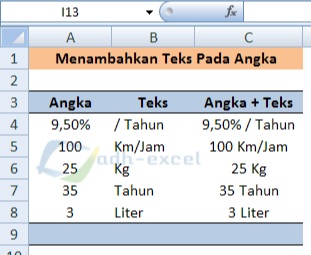

Post a Comment for "Cara Menambahkan Teks Dibelakang Angka Tanpa Mengubah Format Cell Excel"